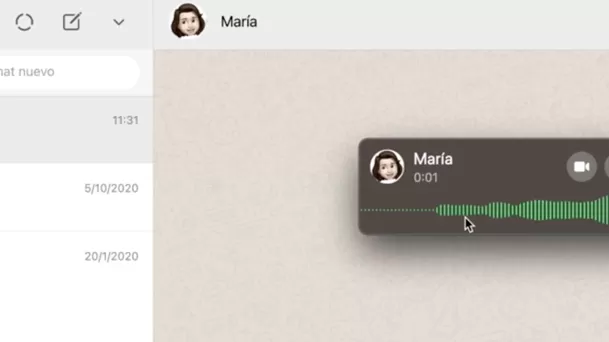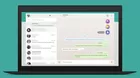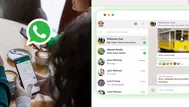Cómo hacer videollamadas en WhatsApp escritorio desde tu PC
Si bien esta función está llegando poco a poco a los dispositivos, te explicamos cómo descargar WhatsApp escritorio o desktop y cómo hacer llamadas y videollamadas desde tu computadora
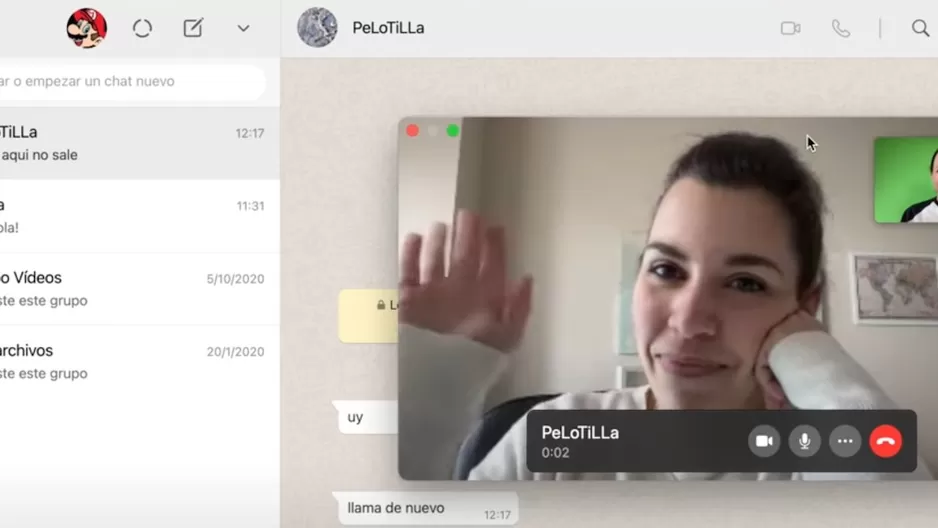
En el último año, debido a la pandemia, el uso de videollamadas ha crecido exponencialmente y desde hace muy poquito, ya se pueden realizar a través de WhatsApp escritorio o desktop que no es lo mismo que WhatsApp Web.
WhatsApp ha implementado una forma de hacer llamadas y videollamadas a través de la laptop o computadora y para ello se debe usar WhatsApp para escritorio.
Poco a poco tendrás esta función
Antes de explicarte el paso a paso, debes saber que esta es una función que está empezando a llegar y es posible que a algunos nos tarde un poco en tenerla.
Pasos para descargar WhatsApp en desktop
Debes descargarte la aplicación de escritorio. Para ello, puedes recurrir a la web de WhatsApp Desktop para bajártela debes buscarla en la Microsoft Store de Windows 10 o la App Store de macOS.
Una vez la tengas instalada, abre la aplicación de WhatsApp Desktop en tu ordenador. Lo primero será configurarla, por lo que cuando la abras, te aparecerá un código QR para vincular la aplicación en tu celular. El proceso es exactamente el mismo que el de WhatsApp Web, y tendrás que tener el móvil siempre cerca.
Pasos para hacer llamadas y videollamadas en WhatsApp Desktop
Primero tienes que pulsar sobre el chat en el que quieras iniciar la llamada. Cuando entres en la conversación, arriba a la derecha verás los iconos para hacer llamadas y videollamadas. Aquí, simplemente tienes que pulsar en cualquiera de las dos opciones.
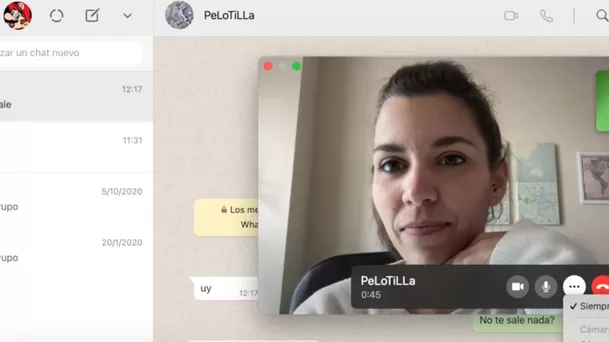
Cuando pulses en una de las dos opciones, iniciarás la llamada. Inicialmente, en el caso de que sea un vídeo, podrás ver tu cámara antes de que la otra persona conteste. Aquí, mientras esperas también verás algunos controles, como por ejemplo el de activar o desactivar la cámara o el micrófono y la ventana que se despliega la puedes mover donde gustes.
Si utilizas la opción de llamada, aparecerá una ventanita flotante con distintos botones, entre ellos el de cámara por si quieren verse.
De momento, esta opción de videollamada en desktop está disponible para chats individuales y no para grupos.